
In dit artikel zal ik je vertellen hoe je het moet doenonzichtbare map op het bureaublad. Met deze functie kunt u uw gegevens vertrouwelijk houden. Maar reken niet op volledige onzichtbaarheid, omdat een ervaren gebruiker gemakkelijk en snel uw verborgen map kan vinden. Maar daarover later meer. In het artikel zal ik het hebben over verschillende methoden voor het uitvoeren van deze bewerking. Dus dan zul je zien hoe je een onzichtbare map op het bureaublad kunt maken.

Voorbereiding van
Zoals eerder vermeld, is volledige geheimhouding dat nietzal zijn, en deze methode is alleen geschikt in situaties waarin u uw computer gebruikt met een ander familielid. Maar tegelijkertijd is er een mogelijkheid dat elke gebruiker vrij toegang heeft tot uw verborgen map.
Eerste manier
U kunt op het bureaublad een onzichtbare map makenmet standaard systeemtools. Om dit te doen, moet u met de rechtermuisknop op de snelkoppeling klikken en het eigenschappengedeelte selecteren. Hier in de "Algemene" vouw zal er een attributenmenu zijn. Je moet een vinkje plaatsen voor de "Verborgen" parameter - zodat je map onzichtbaar is. Maar er is één 'maar'. Als u naar het "Configuratiescherm" - "Uiterlijk en ..." - "Mapopties" gaat en het vakje "Verborgen weergeven ..." aanvinkt, wordt alle privacy geschonden. En dienovereenkomstig wordt uw snelkoppeling zichtbaar voor alle gebruikers.
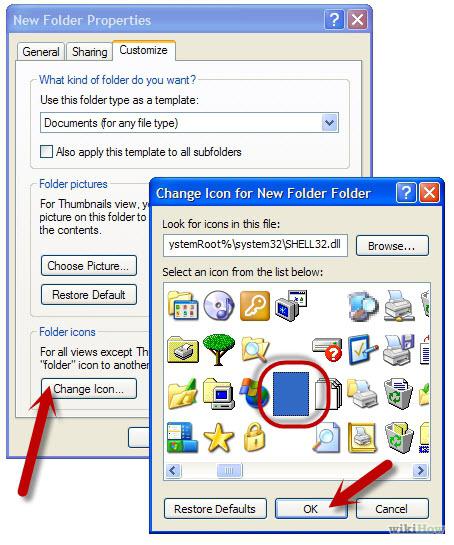
Tweede manier
Zoals u kunt zien, is de eerste methode om mappen te verbergen niet ideaal, maar u kunt een alternatieve optie gebruiken waarbij een onzichtbare map op het bureaublad wordt gemaakt met behulp van trucs.
Aanvullende informatie
Eerder heb je geleerd hoe je een onzichtbare map kunt makenDesktop gebruikt twee methoden, maar ze bieden niet de hoogste mate van bescherming voor uw bestanden. Dus als u bijvoorbeeld in de werkruimte selecteert, wordt een verborgen map gemaakt met de tweede methode zichtbaar. Bovendien heeft elke normale bestandsbeheerder ondersteuning voor het bekijken van verborgen bestanden. Dergelijke programma's kunnen ook uw naamloze mappen zien.

Als u uw bestanden wilt verbergen voor onervaren gebruikersfamilieleden, de twee beschreven methoden zullen u hierbij helpen. Maar als u serieuze mapbeveiliging wilt creëren, moet u volledig andere middelen gebruiken, waarbij u gegevens moet versleutelen en een wachtwoord moet toewijzen. Ik hoop dat de informatie in dit artikel je helpt om een onzichtbare map op je bureaublad te maken.


























